Videoklipa rakstīšana no Android ekrāna Google Play Games
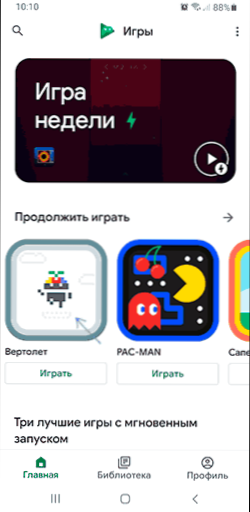
- 1840
- 463
- Noah Kiehn
Ir daudz veidu, kā ierakstīt videoklipu no Android ekrāna vai planšetdatora ekrāna -ar iebūvētām sistēmas sistēmām, izmantojot trešās daļas lietojumprogrammas, pārsūtot attēlu uz datoru vai pat ADB, izmantojot komandrindu, par visiem visiem no tiem rakstā, kā ierakstīt video no Android ekrāna. Vēl viena iespēja ir iebūvēta spēles spēles lietojumprogramma, kuru izmanto daudzi lietotāji, un, cita starpā, ļauj ierakstīt ekrānu ne tikai spēlēs, bet arī lietojumprogrammās vai Android interfeisā.
Šajā vienkāršajā instrukcijās par to, kā ierakstīt Android ekrānu, izmantojot spēli, par šīs metodes ierakstīšanas funkcijām, papildu iespējām un ierobežojumiem.
- Video rakstīšanas funkcija no ekrāna spēles spēlēs
- Video instrukcija
Ekrāna ierakstīšanas funkcijas izmantošana spēles spēlēs
Lai ierakstītu videoklipu no Android ekrāna spēles spēlēs, izpildiet šādas vienkāršas darbības:
- Palaidiet Play Game lietojumprogrammu un atlasiet jebkuru spēli, nespiediet "Play", bet vienkārši noklikšķiniet uz spēles ikonas. Ja jums ir jāreģistrē nevis videoklips no spēles, bet video no ekrāna (sākuma ekrāns un no citām lietojumprogrammām), es iesaku izvēlēties nevis tās spēles, kuras tiek ielādētas ilgu laiku, bet gan kaut ko no mini spēles, kas iebūvēta Spēles spēle.
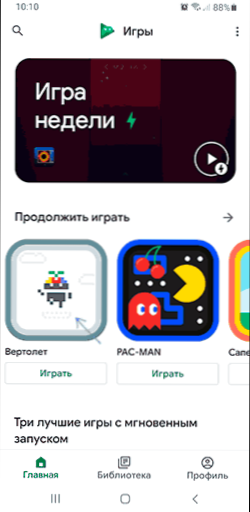
- Augšējā rindā noklikšķiniet uz kameras ikonas, atlasiet ierakstīšanas kvalitāti un noklikšķiniet uz “Sākt”.
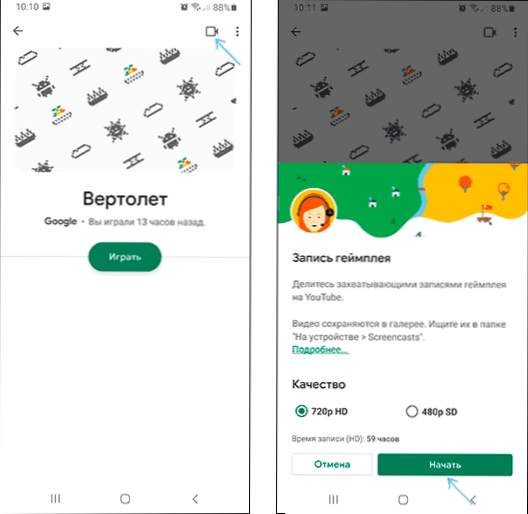
- Spēle automātiski sāksies, var parādīties arī paziņojums no Android sistēmas, kurā jums ir jāsniedz atļauja ierakstīt ekrānu.
- Parādīsies spēles ekrāns, kā arī ierakstu pārvaldības un "apļa" pogas, kurās no priekšējās kameras būs attēls. Priekšējo kameru var izslēgt, nospiežot kameras ikonu, mikrofonu - nospiežot mikrofona ikonu.
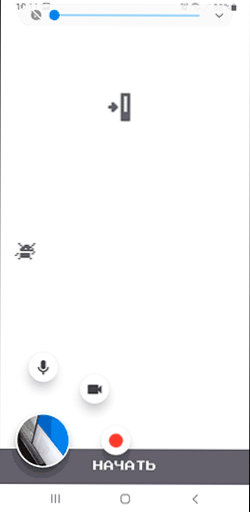
- Ja pagriezīsit spēli (pārslēdzaties uz sākuma ekrānu), ierakstīšanas vadības pogas nepazūd, un mēs joprojām varam noklikšķināt uz ikonas “ierakstīšana”, lai ierakstītu video no ekrāna. Lai pabeigtu ierakstīšanu, noklikšķiniet uz pogas Recording un nospiediet pogu "Stop" (kvadrāts).

- Ja no priekšējās kameras nospiežat un turat apli ar videoklipa attēlu (vai Gamepad, ja mēs izslēdzam priekšējās kameras ierakstīšanu), to var pārvietot uz jebkuru ērtu vietu ekrānā. Ja jūs to pārsūtīsit uz ekrāna centru, tad ierakstīšanas vadības elementi pazudīs.
- Ekrāna ierakstīšanas faili tiek saglabāti mapē Movies \ ekrāna līdzekļi ierīces iekšējā atmiņā.
Ekrāna ierakstīšanas izmantošana šajā lietojumprogrammā ir ļoti vienkārša un dažas problēmas, pat iesācēju lietotājam nevajadzēja būt radušies. Iespēja ierakstīt video no priekšējās kameras Android var būt arī interesanta vienlaikus ar video ierakstu.
Bet, kā jūs varētu pamanīt, ir ierobežots ierakstītā video kvalitāte - tikai 720p, un tas nav atkarīgs no jūsu ierīces ekrāna reālās izšķirtspējas vai tās veiktspējas izšķirtspējas. Daudziem mērķiem ar to pietiek, bet, ja sākotnējā izšķirtspējā jums ir nepieciešams ieraksts, jums jāizmanto citas metodes, saite uz instrukciju tiek dota šī raksta sākumā.
Video instrukcija
Es to pabeidzu. Starp citu, attiecīgās tēmas kontekstā materiāls var būt interesantas neparastas metodes Android tālruņa vai planšetdatora izmantošanai.
- « Savienojums ar vietni nav pilnībā aizsargāts - kas tas ir un kā to labot
- Wi-Fi tīkla drošības atslēga, kas ir un kā to uzzināt? »

